Xiaomi Redmi - tworzenie folderów i przesyłanie plików. Jak tworzyć „Ukryte foldery” na urządzeniach Mi Telefon Mi 3s nie pozwala na tworzenie folderów
Oprogramowanie układowe zostało zaprezentowane pewnego dnia, niektórzy użytkownicy przetestowali już nowy ROM, mamy też coś do powiedzenia na temat G8. Zwracamy uwagę na 8 wygodnych funkcji pulpitu w MIUI 8. Niektóre funkcje, które już znasz, a niektóre mogą stać się dla Ciebie nowe i przydatne. Udać się!
1 gest uszczypnięcia dwoma palcami

Aby dostać się do ustawień pulpitu Androida na większości smartfonów, musisz przytrzymać środkowy klawisz Home, ale MIUI 8 ma ciekawszą implementację tej funkcji. Aby dostać się do ustawień, wystarczy wykonać gest „szczypnięcia” na płaszczyźnie pulpitu, a wyświetli się menu.
Aby wyjść z tego menu, musisz wykonać odwrotny gest - „uszczypnij, aby powiększyć” i natychmiast powrócisz do oryginalnego pulpitu.
2 potrójne szczypanie do sterowania komputerami stacjonarnymi

Oprócz podwójnego gestu MIUI 8 obsługuje również ten sam potrójny gest szczypania. Po wykonaniu gestu zostaniesz przeniesiony do menu z opcjami przeciągania i upuszczania miejsc pracy oraz ich rozmieszczania. Tutaj możesz dodać, usunąć lub zmienić priorytet dodatkowych stron z aplikacjami.
3 Rozmieszczanie skrótów

Jeśli jesteś perfekcjonistą i lubisz uporządkowaną pracę w MIUI, Galagram ma dla Ciebie life hack, jak to zrobić szybko. Aby to zrobić, musimy wejść w ustawienia (podwójne szczypanie) i potrząsnąć smartfonem w dłoni, po potrząśnięciu skróty zrównają się z wyświetlaczem.
4 Przenoszenie wielu aplikacji jednocześnie

Jeśli potrzebujesz przenieść więcej niż jedną aplikację z jednego pulpitu na drugi, ale kilka naraz - ta funkcja MIUI 8 jest dla Ciebie. Z szczyptą wchodzimy do menu ustawień, wybieramy interesujące nas aplikacje, przechodzą do schowka pod wyświetlaczem i przewijają pulpity do żądanego. Następnie po prostu przenosimy aplikacje na żądany ekran, jak widać, wszystko jest bardzo proste.
5 Efekt odwracania pulpitu

Aby dostosować efekty przesuwania po pulpicie w MIUI 8, przejdź do ustawień pulpitu, a następnie do zakładki efektów i wybierz ten, który najbardziej Ci się podoba. Teraz, po przejrzeniu pulpitów, zostanie zastosowany wybrany przez Ciebie efekt, wśród dostępnych są: kostka 3D, uderzanie, toczenie z zanikaniem i inne.
6 ikon szybkich ustawień

Kolejną przydatną funkcją MIUI 8 jest możliwość dodawania ikon szybkiego dostępu do niektórych ustawień. Na przykład ikona z aktywacją Wi-Fi przez dotknięcie lub „tryb lotniczy”. Aby to zrobić, przejdź do ustawień pulpitu i sekcji widżetów, a następnie wybierz żądany „skrót” i umieść go na pulpicie. Zwykle mają szare tło w zależności od motywu MIUI.
7 Kalendarz na pulpicie

Możesz także umieścić pełnoprawny widżet kalendarza na pulpicie. W ustawieniach możesz wybrać właściwości przezroczystości i krycia.
8 Pełnoekranowy widok aplikacji w menedżerze

W MIUI 8 domyślnie po przejściu do menedżera aplikacji są one wyświetlane jako skróty (ikony). Istnieje ciekawa funkcja, która zamienia ten widok w pełnoekranowe podglądy aplikacji. Aby to zrobić, musisz wykonać gest „szczypnięcia” bezpośrednio w menedżerze zadań, a aplikacje przyjmą widok pełnoekranowy. Gest odwrotnego uszczypnięcia przywróci układ z powrotem do małych skrótów aplikacji.
W MIUI, na Telefony Xiaomi, nie ma menu znanego wszystkim użytkownikom Androida. Zamiast tego jest stoły robocze gdzie wszyscy zainstalowane aplikacje... Na początku wydaje się to dość niezręczne. Ale po chwili nie chcesz już wracać do poprzedniego menu.
Aby wywołać ustawienia pulpitu, musisz ścisnąć dwoma palcami pulpit od krawędzi do środka. Ten ruch jest dokładnie taki sam, jak w przypadku pomniejszania galerii.
1. Menu pulpitu
W ustawieniach pulpitu najnowsze wersje MIUI, są 4 główne punkty. Zacznijmy w kolejności od lewej do prawej:
- Efekty
Tutaj możemy wybrać motyw dla Twojego urządzenia. To menu powiela to, które znajduje się na ścieżce Ustawienia -> Motywy. Nie będziemy się nad tym szczegółowo rozwodzić. Myślę, że wszystko jest jasne.


Widget to część aplikacji lub samodzielna aplikacja, którą można umieścić na pulpicie i zawierać dowolne informacje. Na przykład pogoda, godziny, kursy wymiany, wiadomości i inne. Ułatwiają dostęp do ustawień i przełączników.
Aby umieścić widżet na pulpicie, musisz przejść do „Widżety” i wybrać ten, którego potrzebujemy.

Na przykład wyświetlmy widżet, za pomocą którego możesz włączać i wyłączać Wi-Fi:

Teraz masz do niego bardzo szybki dostęp.
W ten sposób możesz wyświetlić dowolny widżet na pulpicie. Jest ich wiele nawet w telefonie, który właśnie kupiłeś. A po zainstalowaniu aplikacji będzie ich jeszcze więcej.
Aby usunąć widżet, po prostu naciśnij i przytrzymaj go przez chwilę, a następnie, nie zwalniając, przeciągnij go na górę ekranu, do ikony kosza. W ten sam sposób możesz usunąć dowolną ikonę z pulpitu.

Oczywiście zawsze możesz go zwrócić, przechodząc do sekcji „Widżety”.
Tapeta
Tutaj możesz wybrać tapetę pulpitu i ekranu blokady. Lista jest standardowa. Możesz jednak otworzyć zakładkę „Online” i pobrać to, co lubisz.


Efekty
Są to efekty, które wystąpią podczas przewijania pulpitów. Na przykład „obróć”, „kaskada”, „obrót”, „kostka 3d” itp. Spróbuj wybrać dowolny z nich i przejść z jednego stołu do drugiego.
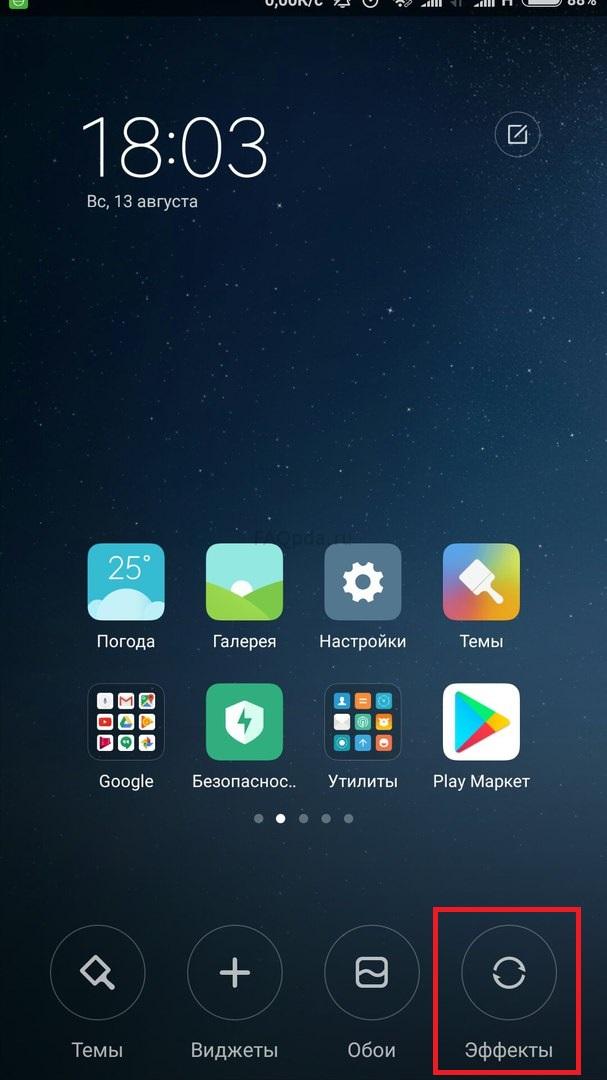

Gdy pulpit ikony aplikacji jest pełny, automatycznie tworzona jest nowa tabela. Ale jeśli chcemy stworzyć go sami, to potrzebujemy:
- Ściśnij dwoma palcami i przewiń wszystkie pulpity do końca, w lewo lub w prawo. A następnie po prostu kliknij ikonę plusa. W ten sposób stworzyliśmy nowy pulpit.


Istnieje inny sposób na dodanie tabeli. Zostanie to omówione w następnym akapicie. O, jak dodać nowy pulpit MIUI9, Możesz czytać.
Jeśli masz wiele komputerów stacjonarnych, to po kliknięciu przycisk dotykowy Dom domyślnie zawsze otwiera się jako pierwszy. Ale co zrobić, jeśli musisz otworzyć na przykład drugą lub inną. Aby to zrobić, musisz przypisać główny pulpit:


Klikając na pulpicie „Plus”, dodamy nową tabelę w taki sam sposób, jak w kroku 2.

Tutaj możemy zmienić pulpity miejsca. Aby to zrobić, kliknij dowolny z nich i przejdź do wybranej lokalizacji.
4. Sortowanie ikon na pulpicie
Istnieją 2 sposoby sortowania ikon:
- W obrębie jednego stołu. Aby to zrobić, po prostu naciśnij i przytrzymaj ikonę palcem, a następnie przesuń ją w żądane miejsce.
- Przejdź na inny pulpit. Dla tego:

Aby to zrobić, istnieją również dwa sposoby:


Aby zmienić nazwę folderu, wejdź do niego i kliknij nazwę. Ustawiamy dowolne.

Foldery są usuwane w taki sam sposób, jak inne ikony.
To wszystko. Mam nadzieję, że ten artykuł przyda się początkującym.
Starannie zebrane przydatne i proste wskazówki do aranżacji pulpitu. Poniższe wskazówki pomogą Ci maksymalnie zoptymalizować urządzenie i sprawią, że korzystanie z gadżetów Xiaomi będzie jeszcze przyjemniejsze!
Sortowanie pulpitów
Użyj trzech palców, aby ścisnąć ekran główny z dowolnej strony w kierunku środka, a otworzy się domyślne okno wyboru ekranu głównego. Kliknij ikonę domu, a pulpit zostanie ustawiony domyślnie i zawsze będzie otwierany jako pierwszy. Tutaj możesz również dodać nowe strony do ekranu głównego, naciskając +. Kolejność pulpitów można zmienić za pomocą prostego przeciągania i upuszczania.
Sortuj aplikacje
Zsuń dwoma palcami po obu stronach do środka ekranu, a otworzy się ukryte menu dostosowywania pulpitu. To menu ma cztery główne sekcje: sortowanie, widżety, tapety i efekty.
Jeśli klikniesz ikonę aplikacji, zostanie ona przeniesiona na dół ekranu w sekcji sortowania. Tutaj przenosimy wszystkie aplikacje, które chcemy przenieść w inne miejsce.
Możesz także utworzyć folder podczas sortowania. Kliknij ikonę folderu u dołu ekranu, a nowy folder pojawi się na pulpicie. Otwórz utworzony folder i w ten sam sposób przenieś posortowane aplikacje.
Przenoszenie wielu aplikacji jednocześnie
Jeśli wybrałeś wystarczającą liczbę aplikacji do przeniesienia, przesuń palcem w prawo lub w lewo (na końcu lub na początku listy), a aplikacje zostaną pogrupowane.
Otwórz żądaną lokalizację i przenieś wszystkie zgrupowane aplikacje jednym dotknięciem, bez marnowania czasu na przenoszenie każdej aplikacji z osobna. Dzięki temu możesz nie tylko przenosić kilka aplikacji jednocześnie, ale także je usuwać.
Utwórz nową stronę pulpitu
Możesz utworzyć nowy pulpit, jak opisano powyżej, w menu sortowania pulpitu lub możesz także w ukrytym menu. Aby to zrobić, po prostu przewijaj na boki, aż zobaczysz znak „+” na środku ekranu. Kliknij na niego, a pulpit zostanie utworzony.
Dostosowywanie widżetów
Kliknij przycisk „Widżety” w ukrytym menu, a zobaczysz listę widżetów dostępnych do zainstalowania na Twoim pulpicie. Liczba dostępnych widżetów różni się w zależności od liczby aplikacji zainstalowanych na smartfonie, które mają własne widżety.
Rozmiar niektórych widżetów umieszczonych na pulpicie można zmieniać. Aby to zrobić, wyjdź z ukrytego menu i kliknij widżet. Nie odpuszczaj, dopóki nie pojawi się wokół niego pudełko z prowadnicami.
Wybór tapety na pulpit
Kliknij przycisk „Tapeta” i przejdź do menu wyboru tapety na pulpicie.
Tutaj możesz wybrać tapetę zarówno z magazynu online, jak i ze standardowych i własnych zdjęć i obrazów.
Efekty
Czwarty przycisk „Efekty” otwiera menu wyboru efektów do przewracania stron pulpitu. Do wyboru jest zwykle 8 opcji.
Automatyczne sortowanie
Jeśli ikony na pulpicie są rozproszone, wystarczy wejść do ukrytego menu i potrząsnąć telefonem, aby ułożyć ikony.
Utworzenie folderu i przeniesienie do niego skrótów i plików pomaga posprzątać bałagan na pulpicie smartfona. Ale niezbyt przyjemna funkcja powłoki MIUI, która jest preinstalowana na smartfony Xiaomi, to hostowanie wszystkich istniejących aplikacji na komputerach stacjonarnych. Z czasem może to prowadzić do zaśmiecenia ekranu i utrudnić znalezienie wymagany skrót... Rozwiązaniem tego problemu jest utworzenie folderów, w których można umieścić zainstalowane aplikacje i pliki. W dzisiejszym artykule dowiesz się, jak tworzyć, zmieniać nazwy i usuwać foldery na pulpicie smartfona Xiaomi Redmi.
Jak edytować obszar ekranu głównego na smartfonie Xiaomi
Ponieważ te smartfony nie mają menu głównego, najpierw musisz dowiedzieć się, jak utworzyć dodatkowe obszary robocze na urządzeniach z powłoką MIUI.
Przesunięcie dwóch palców do siebie spowoduje wyświetlenie menu, w którym możesz utworzyć nowy pulpit lub usunąć niepotrzebny.
Znak „+” oznacza „dodaj”. Ikona „x” oznacza „usuń”. Uszczypnięcie trzema palcami (kciukiem, palcem wskazującym i środkowym) spowoduje szczegółowe ustawienia kierownictwo. Nad każdą tabelą pojawi się krzyżyk (będą wyświetlane w miniaturach), po kliknięciu na niego jeden z ekranów zostanie usunięty. W trybie edycji pojawi się również przezroczysty blok ze znakiem „+” w środku. Klikając znak plus w tym bloku, możesz szybko utworzyć nową tabelę. Pod każdym miniaturowym ekranem znajduje się symbol w postaci domku. Kliknięcie ustawi otwarcie pulpitu po każdej procedurze odblokowania urządzenia.
Ponadto możesz dostosować efekty odwracania. W modelu xiaomi redmi note 4x musisz uszczypnąć dwoma palcami, otwierając w ten sposób menu „Efekty”.
Wybiera dowolną animację dostarczoną przez programistów.
Twórz foldery na pulpicie Xiaomi Redmi - instrukcja krok po kroku
Pierwszy sposób tworzenia folderów na pulpicie Biurko Xiaomi Redmi polega na przeciąganiu i upuszczaniu jednej aplikacji na drugą. Ta metoda występuje również w innych urządzeniach, ale jest nieco inna. Aby stworzyć, musisz wykonać następujące czynności:
- Naciśnij i przytrzymaj wybraną ikonę przez kilka sekund; przeciągnij go na ikonę innego programu.
- Po wykonaniu tych manipulacji na ekranie pojawi się nienazwany folder. Aby nadać mu nazwę, musisz go otworzyć i kliknąć obecną nazwę.
- Aby potwierdzić zmianę nazwy, po prostu zwiń klawiaturę.


- Jeśli przeniesiesz z niej jedną aplikację z powrotem na pulpit, druga pozostanie w niej. Jest to główna różnica w stosunku do innych smartfonów, ponieważ w innych interfejsach w folderze muszą znajdować się co najmniej 2 programy, w przeciwnym razie zniknie.


Łączenie podobnych plików w jeden folder na smartfonach Xiaomi
Łączenie podobnych plików w jeden folder na smartfonach Xiaomi obejmuje 3 kroki:

Jak przenieść ikony do odpowiedniego folderu na Xiaomi
Metoda ruchu jest identyczna dla wszystkich modeli, odpowiednia zarówno dla budżetowych redmi 4 i 4x, jak i dla Xiaomi mi5 średniej klasy.
Funkcja przesuwania ikon i widżetów, niezbędny element każdego smartfona. Pozwoli to skonfigurować wszystko tak, jak będzie to wygodne dla konkretnego użytkownika.
Sortowanie ikon na jednym pulpicie odbywa się poprzez przytrzymanie palca. Następnie „odklei się” z miejsca i możesz go łatwo przenieść. 

Jak wiecie, mobilny system operacyjny MIUI 7.1 i MIUI 7.2 zapewnia specjalna funkcja, który pozwala ukryć pliki, czyli dosłownie uczynić je niewidocznymi dla wścibskich oczu.
Jest dostępny na urządzeniach takich jak seria Xiaomi, Redmi 1s, Redmi 2, Redmi 2 Prime, Redmi 3, Redmi 3 Pro, Uwaga Redmi, Mi4i, Mi4 itp.
Takie ukryte pliki (i foldery) może zobaczyć i przeglądać tylko użytkownik, który przeszedł procedurę autoryzacji (zalogował się do systemu pod określoną nazwą użytkownika).
Sądząc po opiniach użytkowników, funkcja jest przydatna przede wszystkim, ponieważ łatwy sposób ochrona danych osobowych. Jednak, jak pokazuje praktyka, nie wszyscy właściciele wymienionego Xiaomi wiedzą o tym i/lub wiedzą, jak z niego korzystać. Dlatego porozmawiamy o tym teraz.
Jak więc ukryć pliki i foldery w smartfonie lub tablecie Xiaomi z systemem operacyjnym MIUI 7.1 / 7.2.
Jak już powiedzieliśmy, nie ma w tym nic trudnego. Wykonujemy następujące czynności:
- przede wszystkim uruchamiamy zwykłego menedżera plików (Eksplorator plików) i za jego pośrednictwem znajdujemy plik (lub folder), który należy ukryć;
- następnie po prostu wybierz go i naciśnij przycisk „Ukryj” u dołu ekranu;
- po czym system zaproponuje wybór sposobu odblokowania tego pliku (grafika, PIN lub hasło) - wybierz, potwierdź;
- teraz wybrany przez nas plik został przeniesiony do specjalnego ukrytego i zaszyfrowanego folderu w pamięci urządzenia mobilnego.
Od tego momentu osoba z zewnątrz i / lub aplikacja ten plik nie będą mogli zobaczyć. Jednak użytkownik, czyli Ty, możesz go znaleźć w tym samym ukrytym (od innych) folderze, a także, jeśli to konieczne, ponownie go uwidocznić, przenosząc z folderu ukrytego do folderu menedżera plików.
NIE PRZEGAP: Wiele zostało powiedziane i napisane o roli niezawodnego i praktycznego etui w życiu każdego smartfona, więc nie będziemy się powtarzać. Ponadto istnieje możliwość pokazania wszystkiego. Pokrowce, zderzaki i inne akcesoria (i nie tylko) do Modele Xiaomi Patrzymy na Redmi 3, Redmi Pro i Redmi 3s na http://case4me.ru/1221-xiaomi-redmi-3-pro.
Aby otworzyć ukryte pliki lub foldery w Xiaomi:
- uruchom także menedżera plików;
- przesuń palcem w dół od góry ekranu i otwórz menu odblokowania;
- logowanie (grafika, PIN lub hasło);
- po zakończeniu procedury uwierzytelniania użytkownika menedżer plików, wraz ze zwykłymi, zacznie wyświetlać również ukryte pliki.

Aby przywrócić ukryte pliki do ich normalnego widoku wystarczy przenieść je z ukrytego folderu do dowolnego innego (system automatycznie proponuje listę dostępnych) lub po prostu Folder główny dowolna sekcja. Właściwie jest to pokrótce o tym, jak ukryć pliki i foldery, gdzie i jak znaleźć wcześniej ukryte oraz jak ponownie otworzyć dowolny z ukrytych plików w systemie operacyjnym MIUI 7.1 / 7.2 smartfona lub tabletu Xiaomi.
 Błędy w osobliwości?
Błędy w osobliwości? Just Cause 2 ulega awarii
Just Cause 2 ulega awarii Terraria nie chce się uruchomić, co mam zrobić?
Terraria nie chce się uruchomić, co mam zrobić?